
على الرغم من كونه متطابقًا تقريبًا مع أكثر الإصدارات التي تم إصدارها العام الماضي ، إلا أن هاتف M9 الجديد من HTC يعد أحد أسرع وأقوى الهواتف الذكية المتوفرة حاليًا ، ونتيجة لذلك سينتهي المستخدمون بمهام متعددة واستخدام الكثير من التطبيقات على مدار اليوم. مع 3 غيغابايت من ذاكرة الوصول العشوائي والكثير من طاقة المعالجة ، يمكنك تشغيل تطبيقات متعددة في وقت واحد ، والتبديل بينها كما تريد ، وهنا سنشرح كيفية إغلاق التطبيقات أو مسحها على HTC One M9.
قد يبدو القيام بشيء سهل مثل مسح التطبيقات غير المستخدمة أو إغلاقها عامًا وبسيطًا بالنسبة إلى المستخدمين العاديين ، لكن أول مالك لهاتف ذكي أو iPhone سيحتاج إلى معرفة كيفية تنفيذ هذه المهمة على هاتف HTC One M9 الجديد.
قراءة: 12 أفضل حالات HTC واحدة M9
بعد الإعلان عنه في الأول من مارس ، تم إصدار HTC One M9 أخيرًا في 10 أبريل من معظم شركات النقل في الولايات المتحدة وحول العالم. منذ ذلك الحين تلقينا الكثير من الأسئلة (وأجبنا على الكثير) وأحدها يتعلق بإغلاق أي تطبيقات قيد التشغيل على جهازك. تابع القراءة لمعرفة كيفية إيقاف التطبيقات واحدًا تلو الآخر أو إغلاقه جميعًا مرة واحدة.

تتمثل القاعدة العامة للإبهام عندما يتعلق الأمر بنظام أندرويد في السماح لنظام التشغيل بإدارة ذاكرتك ، ناهيك عن امتلاك One M9 لذاكرة الوصول العشوائي 3 جيجا بايت ويمكنه القيام بمهام متعددة بأفضل طريقة ممكنة. هذا يعني أنه لا يوجد سبب لعدم تمكنه من التعامل مع الكثير من التطبيقات المفتوحة في وقت واحد. ومع ذلك ، لا تزال هناك أوقات قد يرغب فيها المستخدم في محو التطبيقات من الذاكرة التي لا يتم استخدامها.
يقوم نظام التشغيل Android OS الخاص بـ Google بعمل ممتاز لإدارة التطبيقات والمهام المتعددة على عكس أي نظام تشغيل آخر من خلال وضع التطبيقات في حالة طاقة منخفضة جاهزة ليتم استدعاؤها عند الحاجة ، وتوفير البطارية بقية الوقت. بعد ذلك يمكنك القيام بمهام متعددة والتحول من وإلى التطبيقات من خلال زر تبديل التطبيق في ثوانٍ ، للحصول على تجربة سلسة وفعالة. ومع ذلك ، لا يزال العديد من المستخدمين يختارون إغلاق التطبيقات يدويًا وإليك طريقة القيام بذلك.
تعليمات
يعد مسح التطبيقات من الذاكرة أو قائمة المهام المتعددة على HTC One M9 في الواقع أمرًا بالغ السهولة ، ويشبه الطرازات السابقة له ، أو معظم أجهزة Samsung. يوجد على الشاشة مباشرةً أيقونة للظهر والمنزل والمربع. هذا الأخير ، المربعات المتداخلة هي زر تبديل التطبيق أو تعدد المهام.
ما عليك سوى النقر فوق الزر المتشابه المربعة في أسفل يمين الشاشة. هذا هو مفتاح القائمة متعدد المهام الذي يقوم بإحضار جميع التطبيقات المستخدمة حاليًا وتشغيلها. بالنسبة لأولئك الذين لا يعرفون ، فإن التبديل من Gmail إلى YouTube ، ثم إلى المتصفح ، والعودة إلى Gmail سريع للغاية وفعال باستخدام هذا الزر. ومع ذلك ، هذا هو المكان الذي ستغلق فيه التطبيقات السريعة وتقتل التطبيقات.
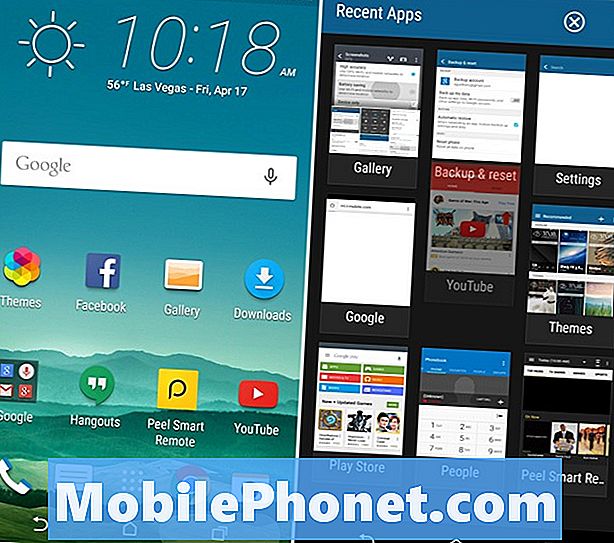
الصورة أعلاه هي ما سيتم الترحيب بك بمجرد النقر فوق مفتاح القائمة متعدد المهام ، والذي يعرض جميع التطبيقات قيد التشغيل حاليًا. جميعها عبارة عن مربعات صغيرة ، ويمكنك هنا أن ترى البداية بدأت في سحب تطبيق YouTube وإغلاقه وإيقاف تشغيله في الخلفية. من الجيد ترك أشياء مثل الهاتف أو الرسائل أو حتى المتصفح هنا ، خاصةً إذا كنت تستخدمها كثيرًا. يعني مسح تطبيق الرسائل النصية القصيرة فقط أنه سيحتاج إلى إعادة التشغيل على رسالتك القادمة القادمة ، وإهدار البطارية ودورات وحدة المعالجة المركزية. تنطبق هذه القاعدة نفسها على جميع التطبيقات ، لذلك أغلق فقط التطبيقات التي لن تحتاج إليها بعد الآن. أشياء كبيرة مثل الخرائط أو التنقل أو الألعاب كثيفة الاستخدام لوحدة المعالجة المركزية.
اقرأ: 15 أفضل ملحقات HTC One M9
يؤدي انتقاد بسيط بإصبعك على كل بلاطة إلى سحبها بعيدًا وإغلاق التطبيق على الفور. سيتعين إعادة تحميل أي تقدم محفوظ أو موقع ويب تم حفظه في المرة التالية التي تستخدم فيها هذا التطبيق المحدد. تظهر الصورة أعلاه القائمة ، ونقوم بالضغط لمسح شيء ما. هذا كل شيء ، لقد انتهيت جميعًا. الأمر بهذه البساطة لمسح وإغلاق التطبيقات على HTC One M9 الجديد.
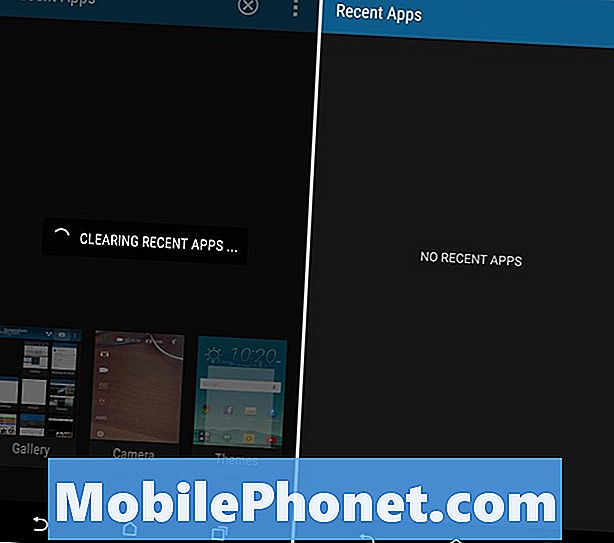
ومع ذلك ، إذا كنت على وشك التوجه إلى العمل ولن تستخدم جهازك أو ستذهب إلى الفراش طوال الليل ، فيمكنك اختيار النقر فوق "X" في أعلى الشاشة ، وهو "الإغلاق" جميع "زر. سيؤدي هذا إلى إغلاق كل تطبيق قيد التشغيل حاليًا في قائمة التطبيقات الحديثة ، مما يتركك مع قائمة فارغة كما هو موضح أعلاه.
قد يؤدي قتل جميع تطبيقاتك إلى إبطاء سرعة تشغيل الهاتف ، حيث سيتطلب الأمر إعادة تشغيل بعض التطبيقات كما تسمى ، وفي النهاية يخفض عمر البطارية. لذا ، مرة أخرى ، قم فقط بمسح ما هو ضروري ، وعمومًا ، لا تلزم هذه القائمة وتقتل جميع التطبيقات بقدر ما يعتقد الكثير من المستخدمين. نادراً ما أقوم بذلك بنفسي ، باستثناء إغلاق أشياء مثل لعبة أو Google Navigation.
يمكنك أيضًا النقر فوق الزر المكون من ثلاث نقاط وهو القائمة ، والتوجه إلى الإعدادات ، وتغيير التنسيق من طريقة عرض الشبكة على نمط HTC إلى شيء مثل "طريقة عرض البطاقة" التي تأتي مع أندرويد. هذا هو تفضيلنا ، ولكن لكل من تلقاء نفسه. هذا كل ما تحتاج لمعرفته حول إغلاق التطبيقات على One M9 ، والآن استمتع بهذا الهاتف الذكي الجديد من الألومنيوم.


